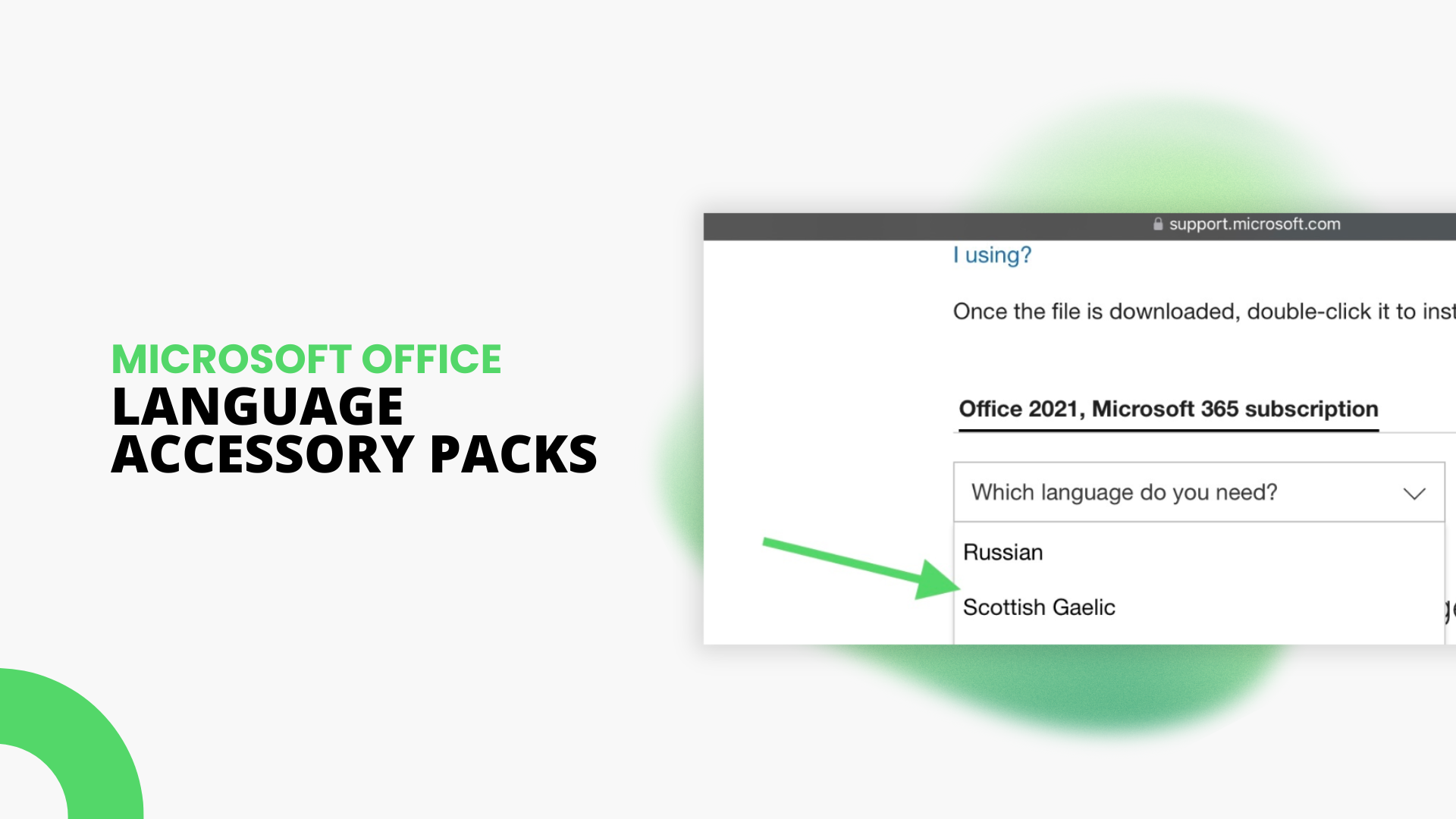Сертифициран партньор на Microsoft Пакетите за езикови аксесоари ви позволяват да промените езика на дисплея на вашия Office , включително на раздела за помощ. Те също така добавят инструменти за проверка, като проверка на правописа, на избрания нов език.
Езиковите пакети се продаваха отделно, но днес те могат да бъдат изтеглени директно от Microsoft безплатно .

За да осигурите чиста инсталация на езиковия пакет , първо трябва да се уверите, че всичките ви приложения на Office са инсталирани първо и след това да инсталирате езиковия пакет. Ако опитате да инсталирате приложения на Office, след като езиковият пакет е инсталиран, може да получите съобщение за грешка.
Някои пакети с езикови аксесоари може да имат „ частична локализация “. Това означава, че някои части от Office може все още да се показват на оригиналния език на вашия продукт на Office, а останалите на новия език от пакета аксесоари.
Изтеглете и инсталирайте езикови пакети за аксесоари
Стъпка 1 : Проверете коя версия и издание на Office използвате.
- Отворете всяко приложение на Office, като Word, и щракнете върху раздела Файл от лентата с менюта в горната част на прозореца.
- Изберете Акаунт или Помощ и погледнете под Информация за продукта . Тук ще видите коя версия на Office имате.
- За да проверите дали е 32-битово или 64-битово издание, щракнете върху Относно Word раздел, който ще ви покаже повече информация
Стъпка 2 : Изтеглете вашите езикови пакети за аксесоари директно от Microsoft . Просто изберете кой език ви е необходим за версията и изданието на Office, които използвате
Стъпка 3 : Инсталирайте пакета с езикови аксесоари. Отворете и стартирайте инсталационния файл за езиковия пакет и просто следвайте инструкциите
Стъпка 4: След като инсталирате пакета с езикови аксесоари, трябва да конфигурирате Office за вашите нови езикови предпочитания.
- Отворете всяко приложение на Office, като Word, и щракнете върху раздела Файл от лентата с менюта в горната част на прозореца.
- Изберете Опции и след това Език .
- Погледнете в списъка под Избор на езици за редактиране за езика, който сте инсталирали. Проверете колоната за проверка , за да видите дали пакетът включва инструменти за проверка
- И накрая, под Избор на език за показване можете да промените настройките за дисплей и помощ по подразбиране на езика на Office на предпочитания от вас език
Стъпка 5 : Рестартирайте всичките си приложения на Office и те са готови за работа на избрания от вас нов език!
Използване на пакети езикови аксесоари с нови приложения на Office
Не забравяйте, че ако искате да използвате езиковия пакет с ново приложение на Office, което току-що сте закупили, ще трябва да деинсталирате пакета и след това да го инсталирате отново, след като инсталирате новото приложение.
Стъпка 1 : Уверете се, че премахвате всички нови Езикови версии на Office, създадени от езиковия пакет за всички ваши текущи приложения на Office, оставяйки само оригиналната версия и копие на Office.
Стъпка 2 : Инсталирайте вашето ново приложение на Office. Уверете се, че новото ви приложение е на същия език като оригиналния продукт на Office.
Стъпка 3: Преинсталирайте езиковия пакет, като следвате инструкциите по-горе. Избраният от вас език сега също ще бъде инсталиран за новото приложение, заедно с другите, които сте имали преди.
Ако търсите софтуерна компания, на която можете да се доверите за нейната почтеност и честни бизнес практики, не търсете повече от SoftwareKeep . Ние сме сертифициран партньор на Microsoft и BBB акредитиран бизнес, който се грижи да предостави на нашите клиенти надеждно, удовлетворяващо изживяване със софтуерните продукти, от които се нуждаят. Ние ще бъдем с вас преди, по време и след всички продажби.
Това е нашата 360-градусова гаранция SoftwareKeep. И така, какво чакате? Обадете ни се днес на +1 877 315 1713 или изпратете имейл на sales@softwarekeep.com. Освен това можете да се свържете с нас чрез чат на живо.